Minecraft oyununda bir dış görünüm yardımıyla bir karakterin görünümünü değiştirebilirsiniz. Tüm oyuncuların arasından sıyrılmak için, onu kendi yarattığınız benzersiz bir kostümle giydirebilirsiniz. Ve bunun için Minecraft'ta nasıl cilt yapılacağını anlamanız gerekir.
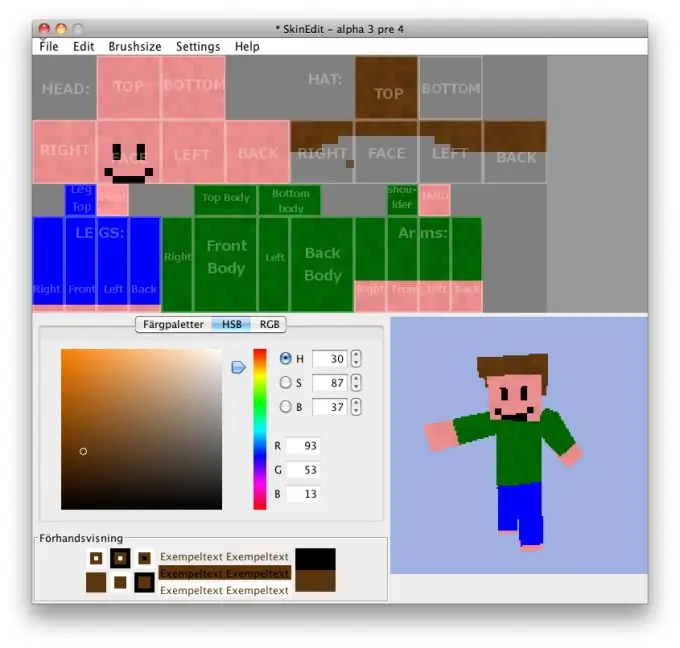
Talimatlar
Aşama 1
Minecraft'ta kendi dış görünümünüzü oluşturmak için bilgisayarınıza özel bir yardımcı program MC Skin Editor yüklemeniz gerekir. İndirin, açın, kurulum dosyasını çalıştırın, kurulumun bitmesini bekleyin.
Adım 2
Yüklü programda bir Minecraft karakteri için kendi cildinizi oluşturmak için, bilgisayar ekipmanı ile çalışma yeteneğinin yanı sıra sanatsal yeteneklere ve hayal gücüne ihtiyacınız olacak. Hazır giyim versiyonunu indirmek ve kendi takdirinize göre değiştirmek çok daha kolaydır.
Aşama 3
Ciltte gerekli değişiklikleri yapın. Bunun için dokular ağdaki resimlerde bulunabilir ve MC Skin Editor programının yerleşik özelliklerini kullanabilir. Bilgisayarınızın sabit diskinde düzenledikten sonra dosyayı kaydedin.
4. Adım
Artık Minecraft'ta cildinizi nasıl yapacağınızı anladığınıza göre, muhtemelen nasıl kurulacağı hakkında bir sorunuz olacak. Resminizi.
Adım 5
Ancak, korsan sürümlerin kullanıcıları umutsuzluğa kapılmamalı. İçine Minecraft'ta yeni bir cilt kurulabilir, ancak bunu yapmak biraz daha zor olacaktır.
6. Adım
Java Development Kit programını ve Minecraft ayrıştırma uygulamasını bilgisayarınıza kurun ve temiz bir sürüm indirerek eski Minecraft istemcisini kaldırın.
7. Adım
Sabit sürücünüzde yeni bir klasör oluşturun ve buna Minecraftskins adını verin. Decompiler'i içine kaydedin, orada "jars" adında bir klasör oluşturun.
8. Adım
Bilgisayarınızdaki oyun klasörünü açın, dizinde "bin" adını bulun, bir kopyasını "kavanozlara" kaydedin.
9. Adım
decompile.bat dosyasını çalıştırın. Onu geri derleyecektir. Bundan sonra, oluşturulan "Minecraftskins" klasöründe "src-> minecraft-> net-> minecraft-> src" yolunu kullanarak Java dosyalarını bulun. Bunlar EntityOtherPlayerMP, EntityPlayer ve EntityPlayerSP olarak adlandırılmalıdır. Bunları not defterinde açın ve belirtilen İnternet adresini kendi adresinizle değiştirin. Değişikliklerinizi kaydedin.
Adım 10
recompile.bat ve ardından reobfuscate.bat sırayla çalıştırın. Arşivleyici ile Minecraft / bin / minecraft.jar dosyasını açın ve Minecraftskins-> reobf-> minecraft klasöründen oluşturulan üç dosyayı içine kopyalayın.
11. Adım
META-INF klasörünü silin. Bir kaplama yapmayı başarırsanız, Minecraft istemcisi belirttiğiniz adreste onu bulacaktır.






